Как исправить, что панель управления NVIDIA не сохраняет настройки в Windows 11
Панель управления NVIDIA — это универсальное средство для установки базовых параметров для вашего графического процессора, но иногда она забывает, что вы установили.

Панель управления NVIDIA важное приложение, поставляемое с вашей видеокартой NVIDIA. Он позволяет изменять графические настройки, настраивать системное разрешение, частоту обновления, настройки цвета и многое другое. Однако многие пользователи жалуются на то, что панель управления NVIDIA не сохраняет настройки.
Это может раздражать, особенно если вы часами настраивали свои предпочтения. Таким образом, если панель управления NVIDIA не сохраняет настройки в Windows 11, попробуйте следующие решения, чтобы устранить проблему навсегда.
1. Временно отключите вашу программу безопасности
Безопасность Приложения предназначены для защиты вашей системы от вредоносных программ и несанкционированного доступа. Однако иногда они могут мешать доверенным приложениям, таким как панель управления NVIDIA, и мешать им вносить какие-либо изменения в вашу систему.
В этой ситуации временное отключение вашей программы безопасности может помочь решить проблему. Если вы используете Безопасность Windows, ознакомьтесь с нашим руководством по временному отключению Безопасности Windows в Windows 11.
Чтобы отключить стороннюю программу безопасности, щелкните правой кнопкой мыши ее значок на панели задач. области и выберите Отключить в появившемся меню. Кроме того, вы можете обратиться к руководству пользователя приложения безопасности, чтобы узнать больше о процессе отключения.
2. Загрузите последнюю версию графического драйвера NVIDIA. Обновление
Мы не можем не подчеркнуть важность установки на вашем компьютере последнего обновления графического драйвера. Обновленный графический драйвер гарантирует, что ваша система будет работать лучше с другими периферийными устройствами и устранит проблемы, связанные с драйверами.
Хотя Windows автоматически обновляет все системные драйверы, могут возникнуть ситуации, когда вы почувствуете, что графический драйвер устарел или работает неправильно. В таких ситуациях вам следует вручную загрузить драйвер NVIDIA в Windows.
3. Переустановите графический драйвер NVIDIA
Панель управления NVIDIA по-прежнему не сохраняет настройки? Если да, возможно, проблема связана с повреждением драйвера. Чтобы это исправить, вам придется переустановить графический драйвер NVIDIA.
Чтобы переустановить драйвер, вам сначала придется удалить его. Вот как это сделать:
- Нажмите клавиши Win + X, чтобы открыть Меню опытных пользователей, и выберите >Диспетчер устройств из списка.
- Разверните узел Адаптеры дисплея, дважды щелкнув его.
- Щелкните правой кнопкой мыши графическую карту NVIDIA и выберите Удалить устройство в контекстном меню.
- Еще раз нажмите Удалить в появившемся окне подтверждения.
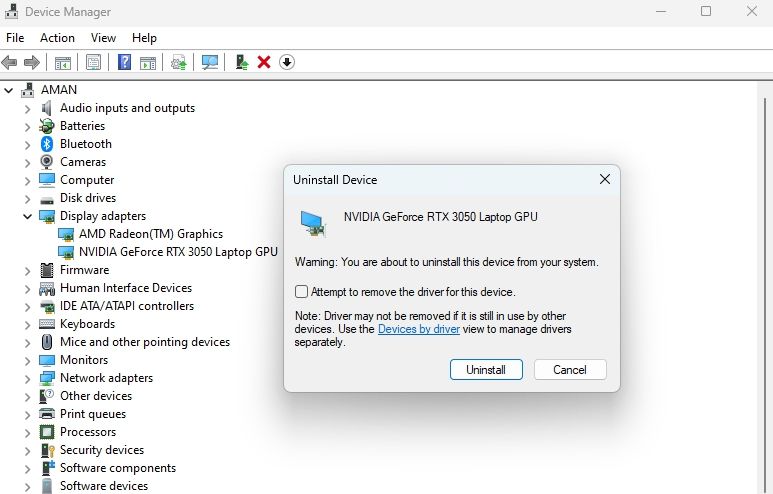
- Теперь подождите, пока диспетчер устройств не удалит графический драйвер NVIDIA .
После этого перезагрузите компьютер и перейдите на веб-сайт загрузки драйверов NVIDIA. Введите данные драйвера, найдите и загрузите последнее обновление.
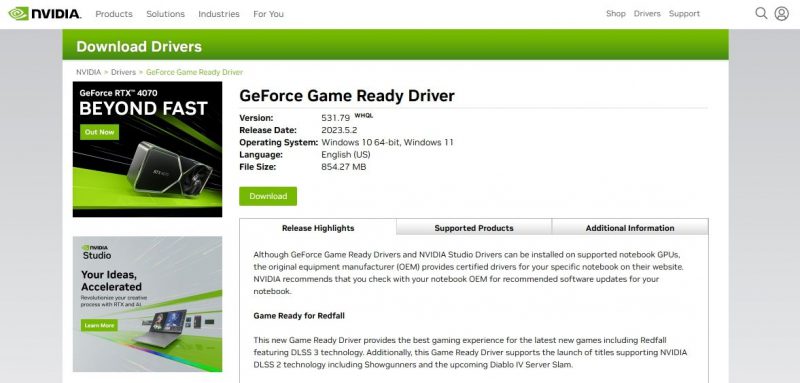
После завершения загрузки запустите программу установки и следуйте инструкциям на экране, чтобы завершить процесс установки.
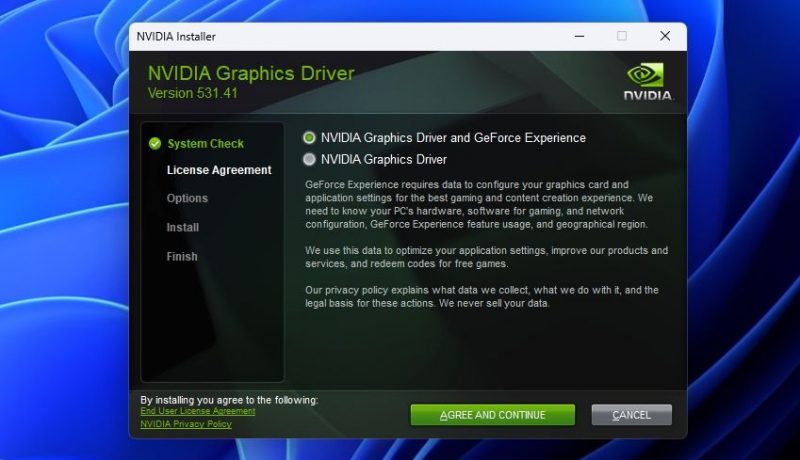
4. Настройте параметры папки NVIDIA Corporation
Папка NVIDIA Corporation содержит все важные файлы и настройки, связанные с драйвером видеокарты NVIDIA. Если у вас нет разрешения на доступ к этой папке или внесение изменений в нее, панель управления NVIDIA не сможет сохранить настройки.
Для решения этой проблемы вам потребуется изменить права доступа к папке корпорации NVIDIA. Вот как это сделать:
- Запустите Проводник (узнайте, как открыть проводник в Windows) и перейдите к C: Программные файлы.
- Щелкните правой кнопкой мыши папку NVIDIA Corporation и выберите Свойства.
- Переключитесь на Безопасность. > и нажмите кнопку Изменить.
- Выберите свое имя пользователя в разделе Имена групп или пользователей, а затем установите флажок Полный доступ.флажок.
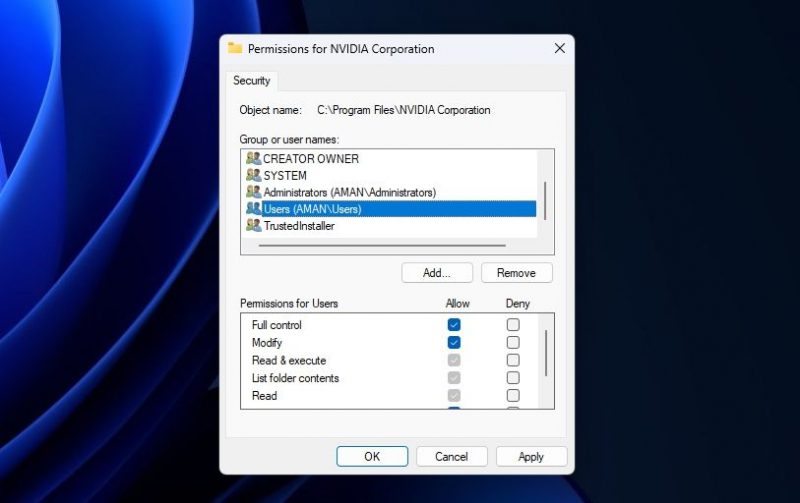
- Нажмите Применить > ОК, чтобы сохранить изменения.
Вот и все! Перезагрузите систему, и вы увидите, что можете легко сохранить настройки в панели управления NVIDIA.
Еще раз настройте работу с NVIDIA с помощью панели управления
Панель управления NVIDIA позволяет вам настраивать ее параметры в соответствии с вашими предпочтениями. Однако из-за поврежденных драйверов, приложений безопасности и отсутствия разрешений панель управления NVIDIA не сможет сохранить настройки в Windows 11. К счастью, это очень распространенная проблема, и ее легко решить с помощью приведенных выше решений.

